Sommaire
- 1 Configuration de votre logiciel de facturation fournisseur
- 2 Création de facture fournisseur
- 3 Création de facture fournisseur à partir de la commande
- 4 Saisir des paiements Fournisseurs
- 5 Alerte sur retard de paiement
- 6 Classer la facture Fournisseur
- 7 Console de la facture Fournisseur
- 8 Facture d’acompte sur commande fournisseur
- 9 Affectation et Ventilation des codes comptables
- 10 Assistance au tri des factures entrantes
- 11 Compensation entre les créances et les dettes
Configuration de votre logiciel de facturation fournisseur
Pour utiliser ce module, il vous faut d’abord l’activer. Pour cela, après s’être connecté avec un compte administrateur, aller sur la page « Accueil – Configuration – Modules ».
Choisissez l’onglet dans lequel apparaît le module puis cliquez sur « Activer ».
Le module est alors activé.
Si un pictogramme apparaît à la fin de la ligne du module, cliquez dessus pour accéder à la page de paramétrage spécifique à ce module.
Création de facture fournisseur
Types de factures : Actuellement, seules les factures de doit sont gérées pour les factures fournisseurs. Il s’agit d’une facture standard. Il n’y a aucun pré requis.
Une fois une facture créée (en mode brouillon), vous devez intégrer dans la facture des Produits ou Services déjà définis dans Dolibarr ou bien dont vous saisissez directement l’intitulé, le taux de TVA, le prix unitaire. Pour chaque ligne de la facture, vous définissez aussi une quantité et éventuellement une remise (pourcentage).
Une fois la facture prête, vous devez la valider. Attention cette opération est irréversible.
Quand vous validez la facture un numéro lui est attribué selon le modèle de numérotation que vous avez choisi dans la configuration du module Fournisseur.
Si une erreur est détectée après avoir validé la facture, il faudra soit faire une facture de remplacement, soit faire une facture d’avoir.
Création de facture fournisseur à partir de la commande
Un bouton «Facture partielle» permet dès la commande en statut brouillon de créer une facture.
Exemple une facture d’acompte : Il est possible de sélectionner toutes les lignes , modifier les quantités ou une fois créée, supprimer toutes les lignes et créer une mono-ligne avec le montant requis.
Saisir des paiements Fournisseurs
Pour saisir le paiement d’une facture fournisseur, il suffit de sélectionner la facture concernée dans la liste des factures fournisseurs et de cliquer sur « Émettre règlement ».
Dans la nouvelle fenêtre, renseigner les champs « Date », « Mode de règlement », éventuellement le numéro afférent ainsi que le compte bancaire concerné.
Penser à recopier les montants réglés, dans la/les case(s) « Montant » en fin de ligne, puis enregistrer.
Alerte sur retard de paiement
Cette alerte est visible par un drapeau dans les vues en liste.
Classer la facture Fournisseur
Après avoir émis un règlement, la facture passe à l’état « Commencée » (liste des factures impayées) ou à l’état « Règlement commencé » (dans la facture).
Pour qu’elle soit au statut « Payée », il est conseillé de classer la facture comme payée : sélectionner la facture concernée puis cliquer sur « Classer ‘Payée' », confirmer la demande.
Si une facture n’est pas classée « payée », mais que le règlement est émis, la facture passe de « Impayée » à « Commencée », mais elle sera toujours considérée comme une facture impayée dans la liste des factures fournisseurs.
Exemple d’utilisations:
| Facturation fournisseur puis réception avoir suite erreur sur facture | |
| Situation | Je reçois une facture fournisseur et un avoir suite erreur facture |
| Actions | Je saisis la facture fournisseur (facture de doit).
Je reçois l’avoir fournisseur (facture avoir/note de crédit), je saisis une facture fournisseur normale mais avec montant négatif. Je paie (Émettre paiement). Je saisis le paiement sur facture fournisseur et un paiement négatif sur facture avoir fournisseur. Je classe les deux factures comme « payées » Un paiement positif et un autre négatif (pour corriger) apparaîtront dans le relevé bancaire. |
Console de la facture Fournisseur
La recherche des Produits ne concerne que les articles du fournisseur (filtre)
Le libellé sert généralement de Référence interne pour mieux identifier la facture
La réf fournisseur correspond à celle transmise par votre fournisseur.
En mode zone libre – Produits/Services non référencés, saisir le HT + TTC pour calcul automatique de la TVA.
Il est possible de stocker l’original de la facture en G.E.D dans votre Logiciel de facturation.
L’onglet virement permet d’émettre via le module « sepavir » de DoliPlus des virements au format SEPA.
L’onglet complément permet l’ajout distinct de champs complémentaires (si activé)
Facture d’acompte sur commande fournisseur
Se reporter au chapitre Facture d’acompte sur commande fournisseurAffectation et Ventilation des codes comptables
Si le module de comptabilité est activé et paramétré, une ventilation automatique des codes comptables est réalisée :
- Pour les produits référencés en base de données selon la correspondance établie entre le code comptable en achat du produit/service et le plan comptable enregistré.
- Pour les produits non référencés par une affectation manuelle du code lors de la saisie à la création comme en modification (c.f illustration)
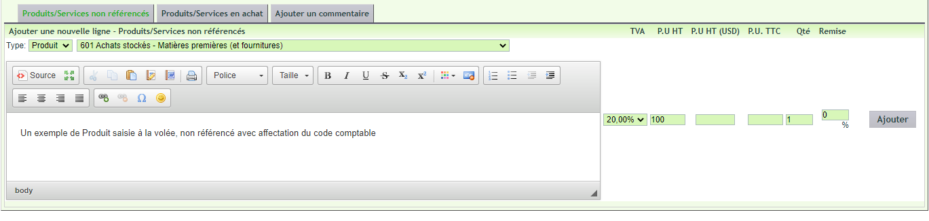
Les ventilations peuvent se visualiser en survol du produit/service

Assistance au tri des factures entrantes
Compensation entre les créances et les dettes
Se reporter également au chapitre Compensation entre les créances et les dettes
